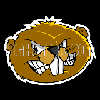Vi esse tutorial e achei q seria legal postá-lo aqui, mesmo não tendo muito tempo de casa, funcionou comigo e quero compartilhar ae...
Bom, andei fuçando nos fóruns gringos e encontrei a forma de habilitar, através das .cfg do jogo.
No diretório "X:\Arquivos de Programas\Electronic Arts\Crytek\Crysis\Game\Config\CVarGroups" encontramos vários arquivos de configs do jogo, todos eles terão q ser modificados da seguinte forma, tomando como exemplo o "sys_spec_Particles.cfg" (abra-o com o Bloco de Notas e encontrará o seguinte):
[default]
; default of this CVarGroup
= 4
e_particles_quality=4
e_particles_lod=1
e_particles_max_emitter_draw_screen=32
r_UseSoftParticles=1
e_water_ocean_soft_particles= 1
e_particles_object_collisions=1
[1]
e_particles_quality=1
e_particles_lod=0.75
e_particles_max_emitter_draw_screen=4
r_UseSoftParticles=0
e_water_ocean_soft_particles=0
e_particles_object_collisions=0
[2]
e_particles_quality=2
e_particles_max_emitter_draw_screen=8
[3]
e_particles_quality=3
e_particles_max_emitter_draw_screen=16
Antes de tudo façam um back-up da pasta "CVarGroups".
Notem que estes "comandos" estão organizados em "=4", "[1]", "[2]" e "[3]".
O que devemos simplesmente fazer é copiar o que está escrito em "=4" (parte azul), apagando o que está escrito "[3]" (parte vermelha) e colar no lugar o que copiamos em "=4" (parte azul).
Usando o nosso exemplo, ficará assim:
[default]
; default of this CVarGroup
= 4
e_particles_quality=4
e_particles_lod=1
e_particles_max_emitter_draw_screen=32
r_UseSoftParticles=1
e_water_ocean_soft_particles= 1
e_particles_object_collisions=1
[1]
e_particles_quality=1
e_particles_lod=0.75
e_particles_max_emitter_draw_screen=4
r_UseSoftParticles=0
e_water_ocean_soft_particles=0
e_particles_object_collisions=0
[2]
e_particles_quality=2
e_particles_max_emitter_draw_screen=8
[3]
e_particles_quality=4
e_particles_lod=1
e_particles_max_emitter_draw_screen=32
r_UseSoftParticles=1
e_water_ocean_soft_particles= 1
e_particles_object_collisions=1
Faça o mesmo para todos os outros arquivos nesta pasta (CVarGroups) e pronto!
Não esqueçam de fazer o BACKUP da pasta CVarGroups, caso façam algo errado.
Só para frisar uma coisa: não será abilitado nas opções do jogo o modo "very high", ficará tudo abilitado ao jogar, mesmo estando no modo HIGH.
fonte:
http://www.actiontrip.com/link.phtml?http://www.crysis-online.com/forum/index.php?topic=11837.0#msg203789